JavaScript 사용자 정의 스크롤 막대 구현 code_javascript 기술
작업을 하다 보면 일정 범위를 초과하는 콘텐츠를 자주 접하게 되는데, 일반적으로 초과된 콘텐츠를 스크롤하여 표시하는 데 스크롤바를 사용합니다.
그런데 브라우저의 기본 스크롤바를 사용하면 제품 관리자가 무시하는 경우가 많은데 CSS를 사용하면 스크롤바의 스타일을 변경할 수 없습니다. ^_^~~
인터넷에 다양한 플러그인이 있지만 가장 편리한 것은 직접 작성하는 것입니다. 놀면서 배울 수도 있고, 음식과 옷도 스스로 충분히 만들 수 있습니다(*^__^*)
이 세 가지 질문이 저를 매우 괴롭힙니다.
- 1. 스크롤바 높이
- 2. 위쪽 및 아래쪽 버튼을 클릭할 때마다 스크롤바가 어느 정도 이동해야 합니까?
- 3. 스크롤바를 1px 드래그할 때마다 페이지는 얼마나 이동해야 하나요?
전체 프레임은 아마도 다음과 같습니다:
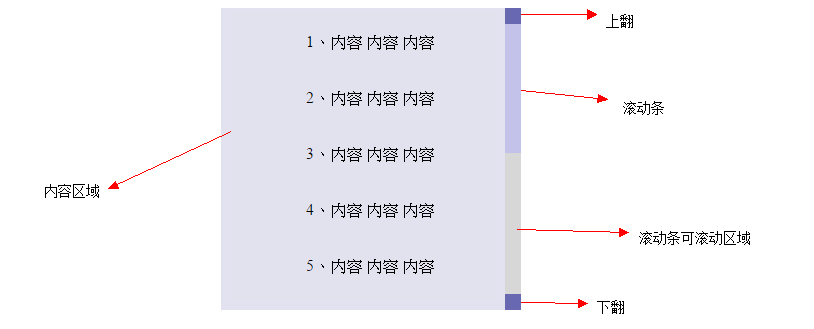
먼저 첫 번째 질문부터 살펴보겠습니다.
콘텐츠 영역의 높이, 콘텐츠의 시각적 높이, 스크롤 막대의 스크롤 가능 영역 높이를 이미 알고 있으므로 콘텐츠 영역과 스크롤 막대의 각 이동 거리는 비례하므로 , 첫 번째 질문이 매우 좋습니다. 해결책:
스크롤바 이동 가능 범위 / 스크롤바 높이 = 컨텐츠 높이 / 컨텐츠 가시 높이
버튼을 클릭할 때마다 스크롤 막대가 얼마나 멀리 이동해야 합니까?
여기에서는 버튼을 클릭할 때마다 콘텐츠 영역이 스크롤되어야 하는 거리를 결정하기 위해 매개변수 거리 값을 설정합니다. 이 값을 변경하면 콘텐츠 영역의 스크롤 속도가 변경될 수 있습니다. 더 나은 처리 방법이나 제안 사항이 있으면 알려주세요~
현재 콘텐츠 영역의 각 스크롤 거리가 알려져 있습니다. 남은 것은 스크롤 막대가 얼마나 멀리 이동해야 하는지 계산하는 것입니다.
스크롤바 이동 가능 범위 / 매번 스크롤바 이동 거리 = 콘텐츠 영역 높이 / 콘텐츠 영역 매번 이동 거리
효과는 다음과 같습니다.
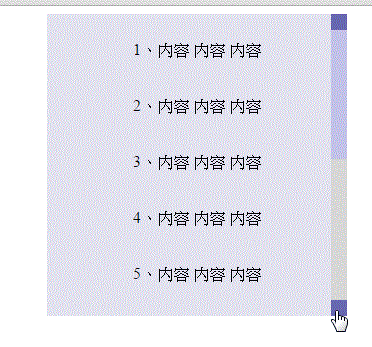
여기서 또 다른 문제가 있습니다. 즉, 한 번 클릭하는 것과 길게 누르는 것을 구별해야 한다는 것입니다.
따라서 버튼을 눌렀을 때부터 놓을 때까지의 시간을 판단해야 합니다. 현재는 한 번의 클릭에 대해 <100ms로 설정되어 있으며, 그렇지 않으면 길게 누르는 것입니다.
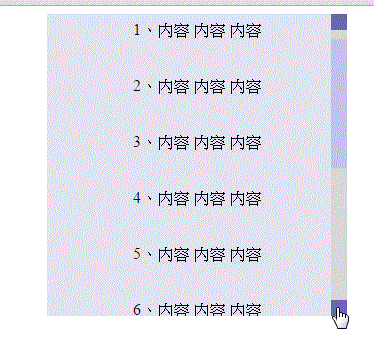
스크롤 막대를 드래그할 때 스크롤 막대가 1px 움직일 때마다 콘텐츠 영역을 얼마나 움직여야 합니까?
먼저 스크롤 바의 이동 가능 범위가 1PX 거리마다 차지하는 비율을 파악한 다음 콘텐츠 영역 높이를 얻은 백분율로 나누어 스크롤 막대의 1px 이동에 대한 콘텐츠 영역의 상대적 스크롤 거리를 구합니다. .
콘텐츠 영역 스크롤 거리 = 콘텐츠 영역 높이 / (스크롤바 스크롤 영역 / 1)
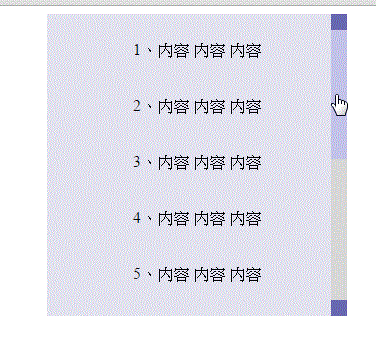
데모의 전체 코드는 다음과 같습니다.
참고: seajs로 작성되었기 때문에 파일 로딩에 조금 주의해주세요
css:
.wapper{scrollbar-3dlight-color:#000; position:relative; height:302px;width:300px;overflow:hidden;margin:0 auto;line-height:40px;text-align:center;}
.area{background-color:#E2E2EF;width:100%; position:absolute;top:0px;left:0px;}
.bar{position:absolute;top:0px;right:0px; height:100%;width:1rem;background-color:#ccc;}
.scroll,.middle,.forward,.backward{display:block;cursor:pointer;position:absolute;right:0px;width:100%;}
.forward,.backward{height:16px;background-color:#6868B1;}
.middle{background-color:rgba(255, 255, 255, 0.22);top:16px;cursor:auto;}
.scroll{position:absolute;top:0px;background-color:#C2C2E9;}
.forward{top:0px;}
.backward{bottom:0px;}
html:
<div class="wapper">
<div class="area">
<p>1、this is content</p>
<p>2、this is content</p>
<p>3、this is content</p>
<p>4、this is content</p>
<p>5、this is content</p>
<p>6、this is content</p>
<p>7、this is content</p>
<p>8、this is content</p>
<p>9、this is content</p>
<p>10、this is content</p>
<p>11、this is content</p>
</div>
<div class="bar">
<span class="forward"></span>
<span class="middle"><em class="scroll"></em></span>
<span class="backward"></span>
</div>
</div>
<script type="text/javascript" src="../../lib/seajs/sea.js"></script>
<script type="text/javascript" src="../../lib/base/1.0.x/base.js"></script>
<script type="text/javascript">
seajs.use(['lib/jquery/1.11.x/index.js', '_example/simulationScroll/simulationScroll.js'], function($, scroll) {
scroll.init({
wapper: $('.wapper'),
distance: 10,
});
});
js:
define(function(require, exports, module) {
'use strict';
var $ = require('lib/jquery/1.11.x/index.js');
var parameter = null;
//检测设备类型
var startWhen, endWhen, moveWhen;
var u = navigator.userAgent;
if ( u.match(/\b(Windows\sNT|Macintosh)\b/) ) {
// 鼠标
startWhen = 'mousedown';
endWhen = 'mouseup';
moveWhen = 'mousemove';
} else {
// 触摸屏
startWhen = 'touchstart';
endWhen = 'touchend';
moveWhen = 'touchmove';
}
var simulation = {
_mousedownTimer: 0,
_setintervalId: 0,
_longClick: false, //是否长点击
_turnOf: null, //滚动方向
init: function(options) {
var t = this;
t._scroll = $('.scroll'); //滚动条
t._wapper = options.wapper.find('.area'); //内容区域
t._distance = options.distance; //点击上下按钮页面每次滚动的距离
var forward = $('.forward'),
middle = $('.middle'),
backward = $('.backward');
parameter = {
view: t._wapper.parent().innerHeight(), //视图高度
page: t._wapper.height(), //内容高度
barArea: 0, //滚动条可移动范围
scrollHeight: 0, //滚动条的高度
scrollDistance: 0 //滚动条每次滚动的距离
};
//初始化滚动条
if (parameter.page > parameter.view) {
//滚动条可移动范围
middle.height( parameter.view - forward.height() * 2);
parameter.barArea = middle.height();
//滚动条高度 = 滚动条可滚动范围 / (页面高度 / 可视高度)的百分比
parameter.scrollHeight = parameter.barArea / (parameter.page / parameter.view) ;
t._scroll.height(parameter.scrollHeight);
//滚动条每次滚动的距离 = 滚动条可移动范围 * 页面每次滚动的百分比
parameter.scrollDistance = parameter.barArea / (parameter.page / t._distance) ;
//拖动滚动条
t.liveEvent();
//点击向前按钮,如果按下鼠标到松开鼠标的时长<100ms,则为单次点击
forward.bind(startWhen, function(e){
t._turnOf = 'forward';
t.longPress(e, t.direction );
}).bind(endWhen, function(e) {
t.mouseupFun(e, t.direction);
t._turnOf = null;
});
//点击向后按钮
backward.bind(startWhen, function(e){
t.longPress(e, t.direction );
}).bind(endWhen, function(e){
t.mouseupFun(e, t.direction );
});
//注册鼠标滚动事件
// FF
if(document.addEventListener){
document.addEventListener('DOMMouseScroll',t.mouseRuning,false);
}
//其它浏览器
document.onmousewheel = t.mouseRuning;
}
},
//鼠标滚动
mouseRuning: function(e) {
var t = simulation;
e = e || window.event;
//ie、FF
if (e.detail) {
if (e.detail < 0) {
t._turnOf = 'forward';
t.direction ();
} else{
t._turnOf = null;
t.direction ();
}
// chrome
} else if(e.wheelDelta) {
if (e.wheelDelta > 0) {
t._turnOf = 'forward';
t.direction ();
} else{
t._turnOf = null;
t.direction ();
}
}
},
//判断是否长点击
longPress: function(e, moveFun ) {
var t = this;
if ( u.match(/\b(Windows\sNT|Macintosh)\b/) ) {
e = e || window.event;
// 限制为鼠标左键点击才触发
if (/^mouse/.test(e.type) && e.which !== 1) {
return;
}
}
t._setintervalId = setInterval(function(){
t._mousedownTimer += 10;
if( t._mousedownTimer >= 100 ){
moveFun();
}
},20);
},
mouseupFun: function(e, moveFun) {
var t = this;
if ( u.match(/\b(Windows\sNT|Macintosh)\b/) ) {
e = e || window.event;
// 限制为鼠标左键点击才触发
if (/^mouse/.test(e.type) && e.which !== 1) {
return;
}
}
clearTimeout(t._setintervalId);
if( t._mousedownTimer < 100 ) {
moveFun();
}
t._mousedownTimer = 0;
},
direction:function() {
var t = simulation,
barTop = t._scroll.position().top,
pageTop = t._wapper.position().top,
moveDistance = {};
if ( t._turnOf === 'forward') {
//页面到顶,不执行任何操作
if (barTop == 0) {
return;
}
moveDistance = {
page: pageTop + t._distance,
bar: barTop - parameter.scrollDistance
}
//如果滚动条距离顶部的距离少 < 每次滚动的距离,或者已经滚动到顶部,则不再滚动
if(barTop < parameter.scrollDistance || barTop <= 0){
moveDistance = {
page: 0,
bar: 0
}
}
} else {
//页面到底,不执行任何操作
if (barTop == parameter.barArea - parameter.scrollHeight){
return;
}
moveDistance = {
page: pageTop - t._distance,
bar: barTop + parameter.scrollDistance
};
// 如果滚动条距离底部的距离值 < 每次滚动的距离 或者已经到底部,则一次滚到底
if ( moveDistance.bar + parameter.scrollHeight >= parameter.barArea) {
moveDistance = {
page: parameter.view - parameter.page,
bar: parameter.barArea - parameter.scrollHeight
};
}
}
t._scroll.css({top: moveDistance.bar});
t._wapper.css({top: moveDistance.page});
},
//拖动滚动条
liveEvent: function() {
var t = this,
draging = false,
currentY = 0,
lastY = 0,
pageY = 0;
//检测设备类型
var _ua = function(e) {
var Pos = null;
if ( u.match(/\b(Windows\sNT|Macintosh)\b/) ) {
e = e || window.event;
// 限制为鼠标左键点击才触发
if (/^mouse/.test(e.type) && e.which !== 1) {
return;
}
Pos = {
left : e.pageX,
top: e.pageY
}
} else {
Pos = {
left : e.originalEvent.targetTouches[0].pageX,
top: e.originalEvent.targetTouches[0].pageY
}
}
return Pos;
};
var _start = function(e) {
//监控鼠标
e.preventDefault();
if (t._scroll.get(0).setCapture) {
t._scroll.get(0).setCapture();
}
draging = true;
//记录当前滚动条的坐标
lastY = t._scroll.position().top;
//记录按下鼠标的坐标
pageY = _ua(e).top;
};
var _drag = function(e) {
if( draging ) {
var pageTop = t._wapper.position().top;
var barTop = t._scroll.position().top;
//滚动条每移动1px,页面相对滚动Npx 再 * 当前滚动条的到顶部的距离
var pageMoveDistance = -(parameter.page / (parameter.barArea / 1)) * barTop;
if (lastY + ( _ua(e).top - pageY ) < 0) {
currentY = 0;
pageMoveDistance = 0;
} else if( lastY + ( _ua(e).top - pageY) + parameter.scrollHeight >= parameter.barArea) {
currentY = parameter.barArea - parameter.scrollHeight;
pageMoveDistance = parameter.view - parameter.page;
}
else {
currentY = lastY + ( _ua(e).top - pageY);
}
t._scroll.css({ top:currentY});
t._wapper.css({top: pageMoveDistance});
}
};
var _end = function(e) {
if (draging) {
draging = false;
//在IE下释放对鼠标的控制
if (t._scroll.get(0).setCapture) {
t._scroll.get(0).releaseCapture();
}
document.onmousemove = null;
document.onmouseup = null;
}
};
t._scroll.bind( startWhen, _start );
t._wapper.bind( startWhen, _start );
$(document).bind( moveWhen, _drag );
$(document).bind( endWhen, _end );
$(document).bind('blur', _end);
}
}
return simulation;
});
위 내용은 모두의 학습에 도움이 되는 JavaScript 시뮬레이션 스크롤바 구현 코드입니다.

핫 AI 도구

Undresser.AI Undress
사실적인 누드 사진을 만들기 위한 AI 기반 앱

AI Clothes Remover
사진에서 옷을 제거하는 온라인 AI 도구입니다.

Undress AI Tool
무료로 이미지를 벗다

Clothoff.io
AI 옷 제거제

Video Face Swap
완전히 무료인 AI 얼굴 교환 도구를 사용하여 모든 비디오의 얼굴을 쉽게 바꾸세요!

인기 기사

뜨거운 도구

메모장++7.3.1
사용하기 쉬운 무료 코드 편집기

SublimeText3 중국어 버전
중국어 버전, 사용하기 매우 쉽습니다.

스튜디오 13.0.1 보내기
강력한 PHP 통합 개발 환경

드림위버 CS6
시각적 웹 개발 도구

SublimeText3 Mac 버전
신 수준의 코드 편집 소프트웨어(SublimeText3)

뜨거운 주제
 7648
7648
 15
15
 1392
1392
 52
52
 91
91
 11
11
 73
73
 19
19
 36
36
 110
110
 WebSocket과 JavaScript를 사용하여 온라인 음성 인식 시스템을 구현하는 방법
Dec 17, 2023 pm 02:54 PM
WebSocket과 JavaScript를 사용하여 온라인 음성 인식 시스템을 구현하는 방법
Dec 17, 2023 pm 02:54 PM
WebSocket 및 JavaScript를 사용하여 온라인 음성 인식 시스템을 구현하는 방법 소개: 지속적인 기술 개발로 음성 인식 기술은 인공 지능 분야의 중요한 부분이 되었습니다. WebSocket과 JavaScript를 기반으로 한 온라인 음성 인식 시스템은 낮은 대기 시간, 실시간, 크로스 플랫폼이라는 특징을 갖고 있으며 널리 사용되는 솔루션이 되었습니다. 이 기사에서는 WebSocket과 JavaScript를 사용하여 온라인 음성 인식 시스템을 구현하는 방법을 소개합니다.
 WebSocket 및 JavaScript: 실시간 모니터링 시스템 구현을 위한 핵심 기술
Dec 17, 2023 pm 05:30 PM
WebSocket 및 JavaScript: 실시간 모니터링 시스템 구현을 위한 핵심 기술
Dec 17, 2023 pm 05:30 PM
WebSocket과 JavaScript: 실시간 모니터링 시스템 구현을 위한 핵심 기술 서론: 인터넷 기술의 급속한 발전과 함께 실시간 모니터링 시스템이 다양한 분야에서 널리 활용되고 있다. 실시간 모니터링을 구현하는 핵심 기술 중 하나는 WebSocket과 JavaScript의 조합입니다. 이 기사에서는 실시간 모니터링 시스템에서 WebSocket 및 JavaScript의 적용을 소개하고 코드 예제를 제공하며 구현 원칙을 자세히 설명합니다. 1. 웹소켓 기술
 JavaScript 및 WebSocket을 사용하여 실시간 온라인 주문 시스템을 구현하는 방법
Dec 17, 2023 pm 12:09 PM
JavaScript 및 WebSocket을 사용하여 실시간 온라인 주문 시스템을 구현하는 방법
Dec 17, 2023 pm 12:09 PM
JavaScript 및 WebSocket을 사용하여 실시간 온라인 주문 시스템을 구현하는 방법 소개: 인터넷의 대중화와 기술의 발전으로 점점 더 많은 레스토랑에서 온라인 주문 서비스를 제공하기 시작했습니다. 실시간 온라인 주문 시스템을 구현하기 위해 JavaScript 및 WebSocket 기술을 사용할 수 있습니다. WebSocket은 TCP 프로토콜을 기반으로 하는 전이중 통신 프로토콜로 클라이언트와 서버 간의 실시간 양방향 통신을 실현할 수 있습니다. 실시간 온라인 주문 시스템에서는 사용자가 요리를 선택하고 주문을 하면
 WebSocket과 JavaScript를 사용하여 온라인 예약 시스템을 구현하는 방법
Dec 17, 2023 am 09:39 AM
WebSocket과 JavaScript를 사용하여 온라인 예약 시스템을 구현하는 방법
Dec 17, 2023 am 09:39 AM
WebSocket과 JavaScript를 사용하여 온라인 예약 시스템을 구현하는 방법 오늘날의 디지털 시대에는 점점 더 많은 기업과 서비스에서 온라인 예약 기능을 제공해야 합니다. 효율적인 실시간 온라인 예약 시스템을 구현하는 것이 중요합니다. 이 기사에서는 WebSocket과 JavaScript를 사용하여 온라인 예약 시스템을 구현하는 방법을 소개하고 구체적인 코드 예제를 제공합니다. 1. WebSocket이란 무엇입니까? WebSocket은 단일 TCP 연결의 전이중 방식입니다.
 JavaScript와 WebSocket: 효율적인 실시간 일기예보 시스템 구축
Dec 17, 2023 pm 05:13 PM
JavaScript와 WebSocket: 효율적인 실시간 일기예보 시스템 구축
Dec 17, 2023 pm 05:13 PM
JavaScript 및 WebSocket: 효율적인 실시간 일기 예보 시스템 구축 소개: 오늘날 일기 예보의 정확성은 일상 생활과 의사 결정에 매우 중요합니다. 기술이 발전함에 따라 우리는 날씨 데이터를 실시간으로 획득함으로써 보다 정확하고 신뢰할 수 있는 일기예보를 제공할 수 있습니다. 이 기사에서는 JavaScript 및 WebSocket 기술을 사용하여 효율적인 실시간 일기 예보 시스템을 구축하는 방법을 알아봅니다. 이 문서에서는 특정 코드 예제를 통해 구현 프로세스를 보여줍니다. 우리
 Mac 시스템에서 스크롤 막대가 항상 표시되도록 설정하는 방법 - 스크롤 막대가 항상 표시되도록 설정하는 방법
Mar 18, 2024 pm 06:22 PM
Mac 시스템에서 스크롤 막대가 항상 표시되도록 설정하는 방법 - 스크롤 막대가 항상 표시되도록 설정하는 방법
Mar 18, 2024 pm 06:22 PM
최근 일부 친구가 Mac 시스템의 스크롤 막대를 항상 표시하도록 설정하는 방법에 대해 편집자에게 문의했습니다. 다음은 Mac 시스템의 스크롤 막대가 항상 표시되도록 설정하는 방법을 알려드립니다. . 1단계: 시스템 시작 메뉴에서 [시스템 환경설정] 옵션을 선택합니다. 3단계: 시스템 환경설정 페이지에서 [일반] 옵션을 선택하세요. 3단계: 일반 페이지에서 [항상]을 선택하면 스크롤바가 표시됩니다.
 간단한 JavaScript 튜토리얼: HTTP 상태 코드를 얻는 방법
Jan 05, 2024 pm 06:08 PM
간단한 JavaScript 튜토리얼: HTTP 상태 코드를 얻는 방법
Jan 05, 2024 pm 06:08 PM
JavaScript 튜토리얼: HTTP 상태 코드를 얻는 방법, 특정 코드 예제가 필요합니다. 서문: 웹 개발에서는 서버와의 데이터 상호 작용이 종종 포함됩니다. 서버와 통신할 때 반환된 HTTP 상태 코드를 가져와서 작업의 성공 여부를 확인하고 다양한 상태 코드에 따라 해당 처리를 수행해야 하는 경우가 많습니다. 이 기사에서는 JavaScript를 사용하여 HTTP 상태 코드를 얻는 방법과 몇 가지 실용적인 코드 예제를 제공합니다. XMLHttpRequest 사용
 자바스크립트에서 insertBefore를 사용하는 방법
Nov 24, 2023 am 11:56 AM
자바스크립트에서 insertBefore를 사용하는 방법
Nov 24, 2023 am 11:56 AM
사용법: JavaScript에서 insertBefore() 메서드는 DOM 트리에 새 노드를 삽입하는 데 사용됩니다. 이 방법에는 삽입할 새 노드와 참조 노드(즉, 새 노드가 삽입될 노드)라는 두 가지 매개 변수가 필요합니다.




